最近Illustratorで作業をしていると保存時に「不明なエラーが発生しました。」と表示され、保存できなくなることがありました。
再起動すると解決出来るのですが再発も少なくなく、とても困っていました。今回は再起動しなくても「不明なエラーが発生しました。」表示が出なくなった実例を3つ紹介します。
下記が症状です。ある程度作業を進めた上でこの表示は厄介ですね。
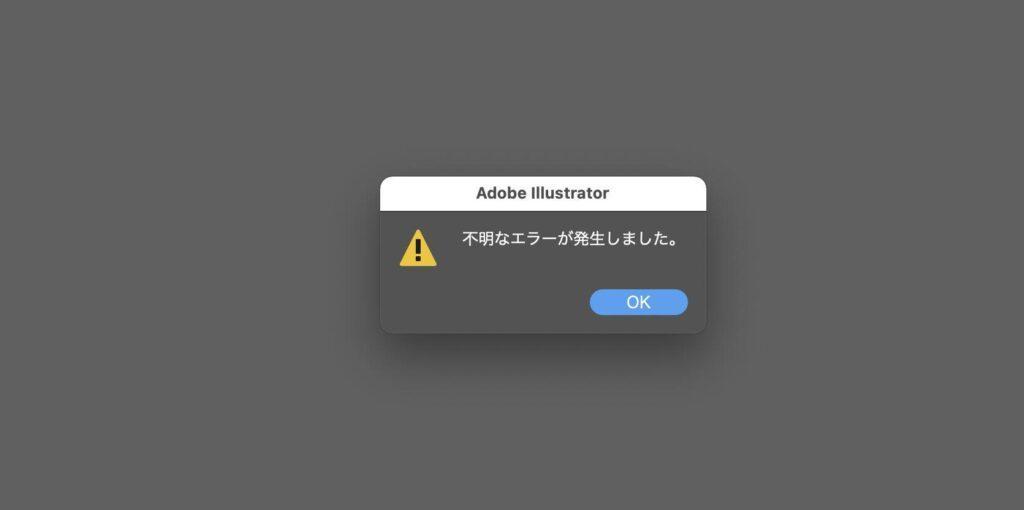
解決法1:複数のファイルを閉じる
複数のファイルを開いていて「不明なエラーが発生しました。」表示が出た場合は保存したいファイル以外を閉じてください。これで保存できることがあります。
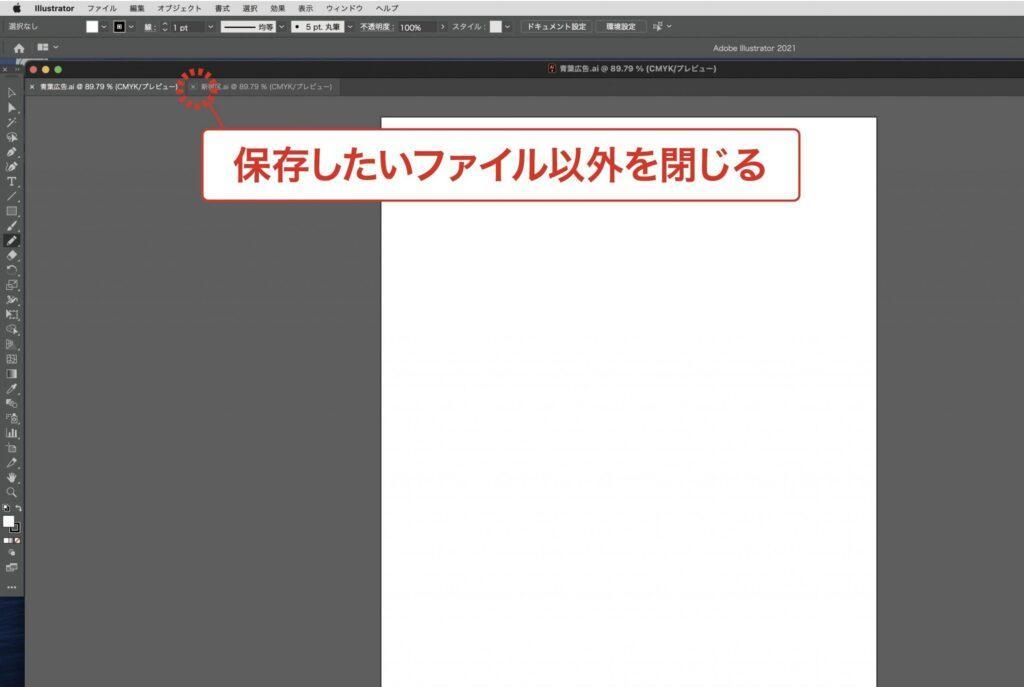
解決法2:ゴミ箱を空にする
Illustrator及びimacが重い時にやる基本的な作業ですがゴミ箱を空にしてみてください。これで保存できることがあります。

解決法3:不要なオブジェクト、スウォッチを削除する
アートボードの外にある不要なオブジェクトを削除してください。
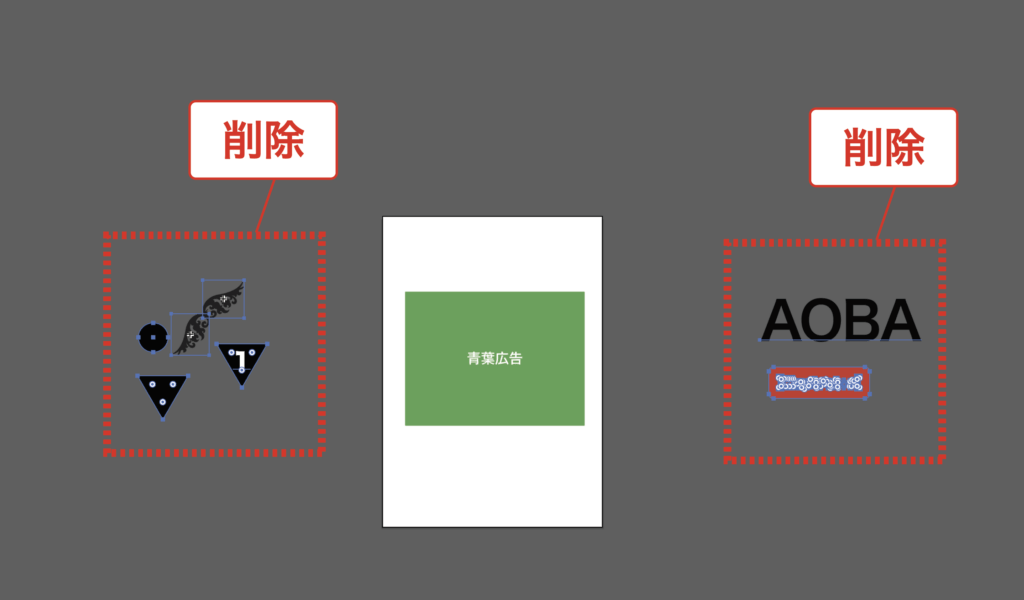
「スウォッチパネル」→「未使用項目を選択」→「スウォッチを削除」で不要なスウォッチを削除してください。これで保存できることがあります。
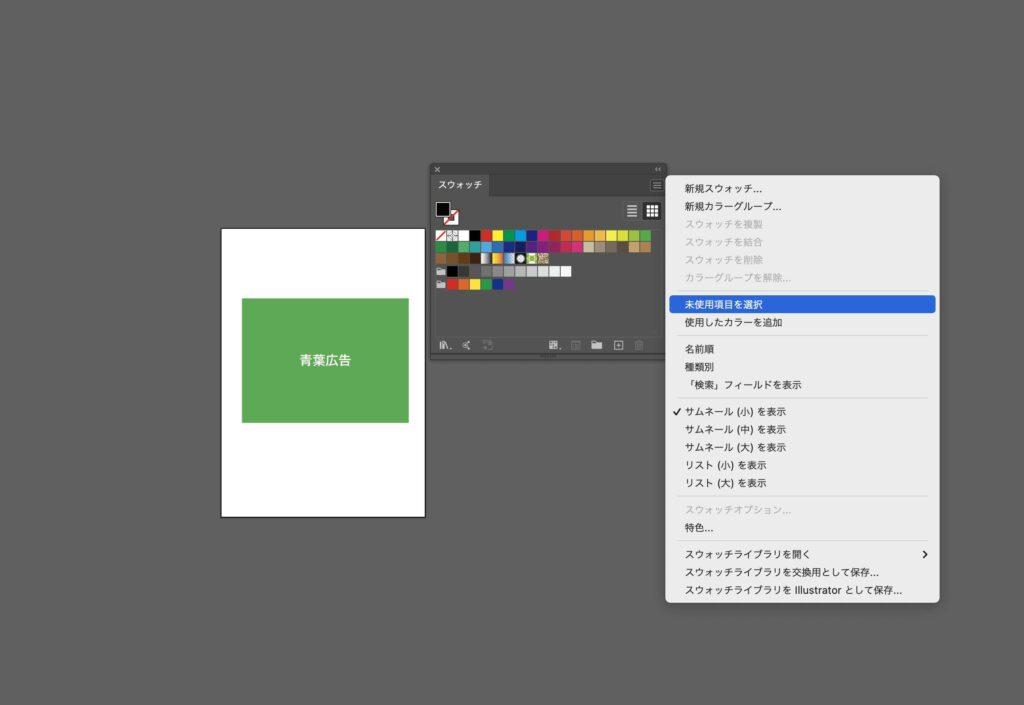
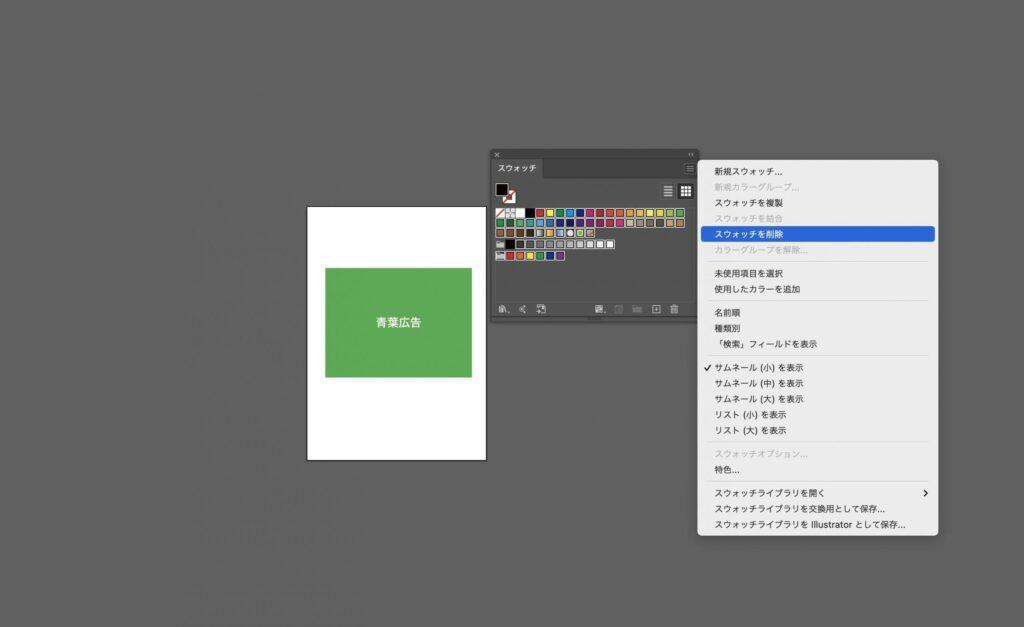
以上で「不明なエラーが発生しました。」表示が出なくなるようになるのですが、それでもダメな時はIllustratorを再起動してください。
まとめ
おそらくこの症状は新しいバージョンのIllustrator(25.4.1)での不具合だと思われます。今回の方法でも解決しないことも結構あるのでとても困っています。ここまで読まれていればお分かりだとは思いますがPC自体の容量を軽い状態で保つことが一番の解決策のようです。それでも仕事上沢山のデータを使用しなければいけないのでそうもいかないのも事実です。早く修正されることを願います。

